Cad2014快速统计对象数量的2种方法
CAD如何统计块的数量
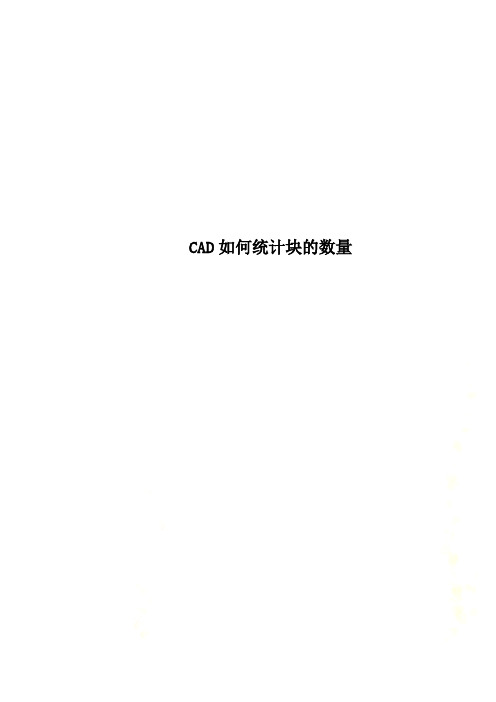
CAD如何统计块的数量CAD如何统计块的数量使用CAD如何进行块数量的统计?在网上查阅了许多方法,比如用快速选择工具,选择过滤器工具,bcount命令等,还有在网上下载的各类用于统计园林设计的树木数量的有关插件。
但在试用了这些方法之后,发觉如果使用cad自带的命令或工具并不能一步到位统计出块数量,而是需要把树木分成一种一种后再去统计,对于园林行业来说,一张图纸中可能存在几十上百种树木,是很常见的事情,因此统计树木数量是一个很大的工程量,园林设计师们就这样白白浪费了时间在这种重复、枯燥的工作当中了。
其实cad系统中自带了一个很好的方便用来统计树木数量的命令,不仅能够一次就统计出所有种类的树木数量,还能根据要求自动生成苗木表,生成cad表格或者xls表格等格式的外部文件供设计师们应用到其他程序中。
那么如何实现CAD的块统计量用于统计树木数呢,第一步首先是为树木定义块。
定义块的方法有两种:第一种是最常见的块定义方法,即是以每种树木的种类名称定义块名。
这种方法容易上手,也有利于后期掌握,对于新手设计师来说比较适合。
但因使用这种方法的话就必须为每一种树木分别定义一个块,或者在用户插入块以后再重新定义成以当前所需的树木名做为块名的对应图块。
那么这样一来,平时需要收集的图块的数量就非常大了,树木数量较多时就显得不便,而且命名后灵活性也比较小,不便于再作其他分类处理。
第二种方法就是按照带属性定义块的名称。
第一步,在需要对块进行定义时,块名可以根据一定的规律,以编号的形式来确定名称,比如tree01,然后再给每个图块都添加一个树名的属性(设计师甚至能够给图块添加例如高度、冠幅、土球直径等等一系列属性,如果是在cad2006中,新增加了动态块的功能,所以设计师还可以给图块添加缩放,可见性等自定义动作),然后再把它保存为永久块。
这样设置后当插入图块时,就会提示用户输入树木名称,自动显示树木的数量。
第二步就是统计树木数量了。
CAD快速批量选择对象与统计数量

CAD快速批量选择对象与统计数量在绘图过程有时需要选择相同或类似的对象进行操作,或需要统计图块数量。
CAD提供了多种选择相同或类似图形和图块的方法,选用那种方法取决于这些图形的共同属性是什么,有的方法很简单,但不一定能一次选出你需要的图形,有些方法可以设置各种过滤条件,但操作起来相对复杂一些。
下面简单介绍一下CAD提供的几种方法,大家可以根据实际情况决定用哪一种方法。
一、选择类似对象(SelectSimilar)当选择了一个对象后,右键菜单中会提供类似对象的选项。
选择类似对象可用于选取同类型的对象和同名的图块。
例如我要选择图中所有圆,选中一个圆,然后在右键菜单中选择“选择类似对象”,就可以将同一图层上所有圆都选中。
如下图所示。
二、快速选择(QSELECT)快速选择可以通过设置一些条件,快速从图中将所有满足对象的图形都选择出来。
输入命令QSELECT或QSE打开快速选择面板。
在面板中可以通过设置应用范围、对象类型、用于过滤的参数和参数值以及应用方式,来选择需要被选定的对象。
如下图所示。
快速选择还可以根据情况多次使用,可以在选择集中进一步利用条件进行过滤,也可以添加或排除一些满足设定条件的对象。
三、对象选择过滤器(Filiter)对象选择过滤可以理解为快速选择的升级版,与快速选择不同的是,FI可以进行区域选择,快速选择会把CAD整个文件里面的图形都选中,而且FI选择过滤器可以选择的类型更多。
使用方式如下图所示,就能选中所有的文字。
四、其他工具网上有一些流行的工具,例如贱人工具箱等会提供一些预设好的过滤器,功能类似于快速选择和选择过滤器。
下面我简单的介绍下贱人工具箱如何进行快速选择,如下图所示。
这里简单介绍下快速选择,可以选择相同面积的圆,同时可以过滤图层,所以最终的选择结果是五个细实线的圆。
如下图所示。
五、统计图形数量上述所讲的四种方式批量选择图形后,在命令行都会显示所选图形的数量。
也有特殊的统计图形数量的方式,比如在贱人工具箱中统计单块和统计多块两个选项,当需要统计的对象是图块的时候,就可以通过这种方式统计数量。
AutoCAD中怎样计算图形对象的个数
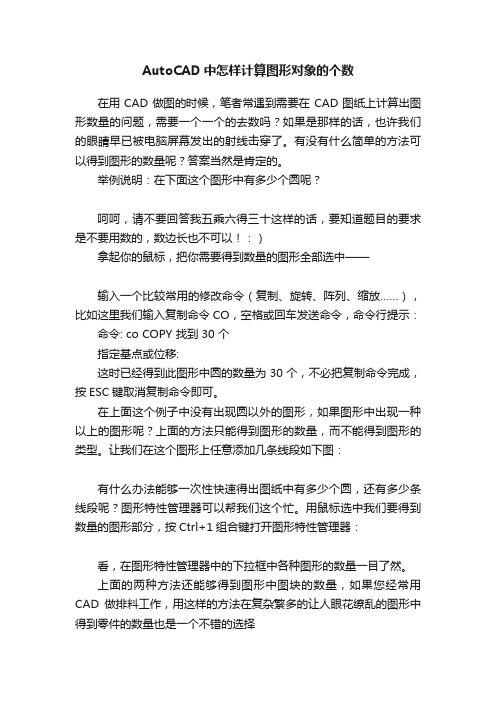
AutoCAD中怎样计算图形对象的个数
在用CAD做图的时候,笔者常遇到需要在CAD图纸上计算出图形数量的问题,需要一个一个的去数吗?如果是那样的话,也许我们的眼睛早已被电脑屏幕发出的射线击穿了。
有没有什么简单的方法可以得到图形的数量呢?答案当然是肯定的。
举例说明:在下面这个图形中有多少个圆呢?
呵呵,请不要回答我五乘六得三十这样的话,要知道题目的要求是不要用数的,数边长也不可以!:)
拿起你的鼠标,把你需要得到数量的图形全部选中——
输入一个比较常用的修改命令(复制、旋转、阵列、缩放……),比如这里我们输入复制命令CO,空格或回车发送命令,命令行提示:命令: co COPY 找到 30 个
指定基点或位移:
这时已经得到此图形中圆的数量为30个,不必把复制命令完成,按ESC键取消复制命令即可。
在上面这个例子中没有出现圆以外的图形,如果图形中出现一种以上的图形呢?上面的方法只能得到图形的数量,而不能得到图形的类型。
让我们在这个图形上任意添加几条线段如下图:
有什么办法能够一次性快速得出图纸中有多少个圆,还有多少条线段呢?图形特性管理器可以帮我们这个忙。
用鼠标选中我们要得到数量的图形部分,按Ctrl+1组合键打开图形特性管理器:
看,在图形特性管理器中的下拉框中各种图形的数量一目了然。
上面的两种方法还能够得到图形中图块的数量,如果您经常用CAD做排料工作,用这样的方法在复杂繁多的让人眼花缭乱的图形中得到零件的数量也是一个不错的选择。
CAD中的计数命令使用指南
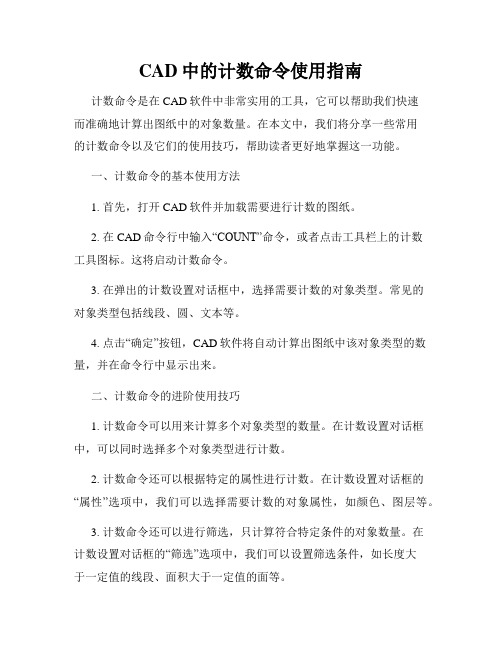
CAD中的计数命令使用指南计数命令是在CAD软件中非常实用的工具,它可以帮助我们快速而准确地计算出图纸中的对象数量。
在本文中,我们将分享一些常用的计数命令以及它们的使用技巧,帮助读者更好地掌握这一功能。
一、计数命令的基本使用方法1. 首先,打开CAD软件并加载需要进行计数的图纸。
2. 在CAD命令行中输入“COUNT”命令,或者点击工具栏上的计数工具图标。
这将启动计数命令。
3. 在弹出的计数设置对话框中,选择需要计数的对象类型。
常见的对象类型包括线段、圆、文本等。
4. 点击“确定”按钮,CAD软件将自动计算出图纸中该对象类型的数量,并在命令行中显示出来。
二、计数命令的进阶使用技巧1. 计数命令可以用来计算多个对象类型的数量。
在计数设置对话框中,可以同时选择多个对象类型进行计数。
2. 计数命令还可以根据特定的属性进行计数。
在计数设置对话框的“属性”选项中,我们可以选择需要计数的对象属性,如颜色、图层等。
3. 计数命令还可以进行筛选,只计算符合特定条件的对象数量。
在计数设置对话框的“筛选”选项中,我们可以设置筛选条件,如长度大于一定值的线段、面积大于一定值的面等。
4. 计数命令可以自动标注计数结果。
在计数设置对话框中,勾选“标注”选项,CAD软件将自动在图纸中标注计数结果,方便我们查看和使用。
5. 计数命令还可以应用于不规则图形的计数。
通过使用计数命令中的“外接矩形”选项,我们可以快速而准确地计算出复杂图形的数量。
三、计数命令的注意事项1. 在使用计数命令进行计数之前,我们应该保证图纸中的对象已经正确地绘制和排列。
否则,计数命令可能得出不准确的结果。
2. 在计数命令的设置对话框中,我们应该仔细选择需要计数的对象类型和属性,以避免计算错误。
3. 在进行复杂图形的计数时,我们可以先对图形进行拆分,然后分别进行计数。
这样可以简化计数过程,提高计数的准确性。
4. 如果图纸中的对象类型较多,计数命令可能需要较长的计算时间。
CAD中数据统计方法
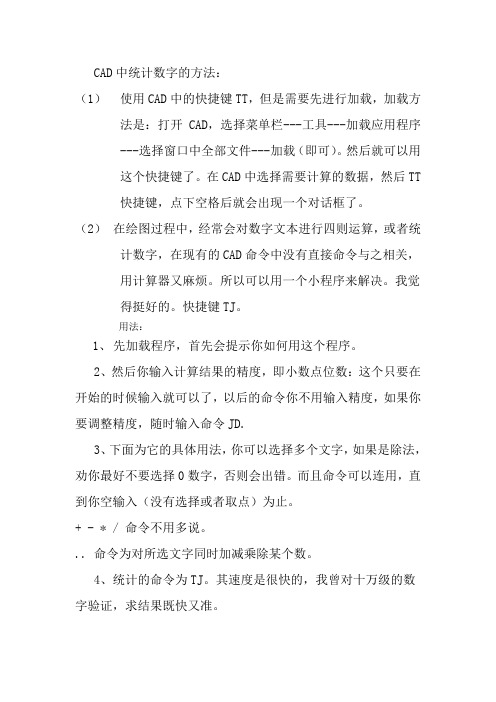
CAD中统计数字的方法:(1)使用CAD中的快捷键TT,但是需要先进行加载,加载方法是:打开CAD,选择菜单栏---工具---加载应用程序---选择窗口中全部文件---加载(即可)。
然后就可以用这个快捷键了。
在CAD中选择需要计算的数据,然后TT快捷键,点下空格后就会出现一个对话框了。
(2)在绘图过程中,经常会对数字文本进行四则运算,或者统计数字,在现有的CAD命令中没有直接命令与之相关,用计算器又麻烦。
所以可以用一个小程序来解决。
我觉得挺好的。
快捷键TJ。
用法:1、先加载程序,首先会提示你如何用这个程序。
2、然后你输入计算结果的精度,即小数点位数:这个只要在开始的时候输入就可以了,以后的命令你不用输入精度,如果你要调整精度,随时输入命令JD.3、下面为它的具体用法,你可以选择多个文字,如果是除法,劝你最好不要选择0数字,否则会出错。
而且命令可以连用,直到你空输入(没有选择或者取点)为止。
+ - * / 命令不用多说。
.. 命令为对所选文字同时加减乘除某个数。
4、统计的命令为TJ。
其速度是很快的,我曾对十万级的数字验证,求结果既快又准。
5、这个程序适用于各个版本,我甚至觉得可以用于DOS的CAD 版本。
原程序:;;;说明(alert "提醒:\n请首先设置好输精度<小数点位数>,在绘图的过程中可随时用命令JD设置精度。
\n命令\"+ - * /\"分别代表对所选择的数字求和差积商。
\n其中\"- /\" 则是以你第一个选到的数字文本为被减数和被除数。
\n命令\"..\"(点点)代表对所选择的数字文本统一加减乘除某个数,默认为1。
\n命令\"TJ\"代表对所选择的数字文本进行数学统计。
\n所有生成的新文本均与第一个选到的数字文本的样式相同(除角度外)。
");;;定义了一个全局变量为精度(defun C:JD (/ )(prompt "\n请输入精度,直接回车则为系统精度:")(initget 4)(if (setq PRECISION (getint))(princ)(setq PRECISION (getvar "LUPREC"))))(C:JD);;;加(defun C:+ (/ key sel ins first numlst result) (while (common1)(setq result (apply '+ (cadr numlst)))(common2))(princ));;;减(defun C:- (/ key sel ins first numlst result) (while (common1)(setq result (apply '- (cadr numlst)))(common2))(princ));;;乘(defun C:* (/ key sel ins first numlst result)(while (common1)(setq result (apply '* (cadr numlst)))(common2))(princ));;;除(defun C:/ (/ key sel ins first numlst result)(while (common1)(setq result (apply '/ (cadr numlst)))(common2))(princ));;;所有数字都加减乘除某个数(defun C:.. (/ key op sel ins first numlst result)(while (setq sel (ssget '((0 . "TEXT"))))(setq first (ssname sel 0))(setq Numlst (sel->list sel))(initget 1 "+ - * /")(setq key (getkword "\n请输入加减乘除符号<+ - * />:"))(initget 2)(if (null (setq op (getreal "\n请输入操作数<默认为1>:"))))(all-cal numlst key op))(princ));;;(defun all-cal (result sym op / lst old new)(foreach n (car numlst)(setq lst (entget n))(setq old (atof (cdr (assoc 1 lst))))(setq new (eval (cons (read sym) (list old op)))) (setq new (cons 1 (rtos new (getvar "LUNITS") PRECISION)))(setq lst (subst new (assoc 1 lst) lst))(entmod lst)));;;选择和插入点(defun common1 ()(and(setq sel (ssget '((0 . "TEXT"))))(null (initget 0 "Yes No"))(if (setq key (getkword "\n是否保留原数字Yes,No<默认不保留>:"))(setq key "Yes")(setq key "No"))(setq first (ssname sel 0))(setq Numlst (sel->list sel))));;;做文字或者更新文字(defun common2 ()(setq result (rtos result (getvar "LUNITS") PRECISION))(if (= key "No")(if (setq ins (getpoint "\n请输入插入点:"))(make-text first result ins))(update-text first result)));;;选择集合转化成数字列表(defun sel->list (sel / i ent lst num Els nls)(setq i 0)(repeat (sslength sel)(setq ent (ssname sel i))(setq lst (entget ent))(setq num (atof (cdr (assoc 1 lst))))(setq Els (cons ent Els))(setq Nls (cons num Nls))(setq i (1+ i)))(list(reverse Els)(reverse Nls)));;;创建新文字,在指定点插入(defun make-text (first string inspt / remove txtlst lst) (setq remove (list -1 330 5 1 10 11 50))(setq txtlst (entget first))(foreach n txtlst(if (not (member (car n) remove))(setq lst (cons n lst))))(setq lst (cons (cons 1 string) lst))(setq lst (cons (cons 10 inspt) lst))(setq lst (cons (cons 11 inspt) lst))(setq lst (reverse lst))(cdr (assoc 40 (entmake lst))));;;保留文字,仅更新内容(defun update-text (ent string / txtlst)(setq txtlst (entget ent))(setq txtlst (subst (cons 1 string) (assoc 1 txtlst) txtlst))(entmod txtlst));;;统计数字文本(defun C:tj (/ un sel ins tollst numlst first data len ang HIG j n m)(setq un (getvar "LUNITS"))(while (and (setq sel (ssget '((0 . "TEXT"))))(setq ins (getpoint "\n请输入插入点:"))) (princ "\n统计正在进行......")(setq tollst (sel->list sel))(setq numlst (cadr tollst))(setq first (caar tollst))(setq data (STAT numlst))(setq len (strcat (caar data) (itoa (cdar data)))) (setq j 1)(repeat 4(setq n (nth j data))(setq m (strcat (car n) (rtos (cdr n) un PRECISION))) (make-text first m (polar ins ang (* j HIG)))(setq j (1+ j)))(princ "\n统计已经完成!"))(princ));;;统计函数(defun STAT (numlst / len sum ave var sqr std)(setq len (length numlst)) ;样本数目(setq sum (apply '+ numlst)) ;和 (setq ave (/ sum len)) ;均值(setq var (mapcar '(lambda (x) (* (- x ave) (- x ave))) numlst));差平方(setq sqr (/ (apply '+ var) len)) ;方差 variance(setq std (sqrt sqr)) ;标准差(list(cons "样本数......" len)(cons "总和........" sum)(cons "平均值......" ave)(cons "方差........" sqr)(cons "标准差......" std)))复制代码。
Cad快速统计对象数量地2种方法
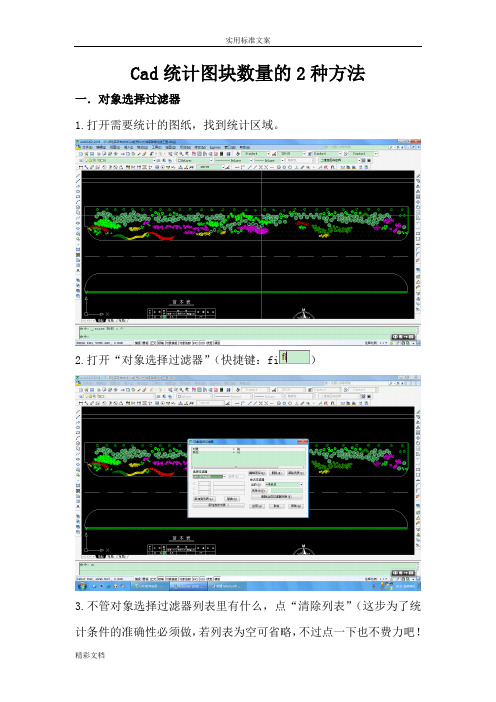
Cad统计图块数量的2种方法一.对象选择过滤器1.打开需要统计的图纸,找到统计区域。
2.打开“对象选择过滤器”(快捷键:fi)3.不管对象选择过滤器列表里有什么,点“清除列表”(这步为了统计条件的准确性必须做,若列表为空可省略,不过点一下也不费力吧!呵呵)4.点击“添加选定对象”跳到cad图纸页面5.选择要统计的图块,弹回对象选择过滤器。
6.删除不需要统计条件(这里我们一般统计的是一张图纸或者图纸上一个区域的某个图块,如苗木;所以只留下“块名”和“对象”两项即可,如果有特殊约束条件可以视情况选择限定条件)7点击“应用”弹回cad绘图窗口,框选要统计的区域。
8.框选之后在文本信息栏里就会显示找到对象的数量了。
如果再次确认的话就把所有的对象都选择了;至此方法一结束。
二.快速选择1.打开需要统计的图纸,找到统计区域。
2.找到要统计的块对象,查到块对象的名称。
①在块上双击鼠标左键,弹出“增强属性编辑器”增强属性编辑器里有对应的块名称。
块名称。
3.记住要统计的块名称,回到绘图窗口单击“工具”——“快速选择”弹出快速选择对话框。
4.现在区分统计整个图纸和指定区域两种图块数量。
○1整个图纸:直接在步骤3之后弹出的快速选择对话框内的对象类型选择“块参照”——特性选择“名称”——值选择要统计的“块名称”(直接输入也可)——点击确定。
弹回绘图窗口后,在任务提示栏内就会显示“已选择**个项目,块数量统计完毕。
(F2可调出文本窗口方便查看)○2指定区域图块数量统计:在步骤3之前先将要统计的区域框选,然后按步骤3往后进行。
做步骤4时“应用到”下拉菜单内会有两项选择即“当前选择、整个图形”我们要统计的是所选择区域内的块数量,则这步选择“当前选择”。
其他设置同○1整个图形中设置。
确定之后弹回绘图窗口,任务提示栏显示“已选定**个项目”,至此统计完毕。
(F2弹出文本窗口,查看统计数量)。
Cad2014快速统计对象数量地2种方法

Cad统计图块数量的2种方法一.对象选择过滤器1.打开需要统计的图纸,找到统计区域。
2.打开“对象选择过滤器”(快捷键:fi)3.不管对象选择过滤器列表里有什么,点“清除列表”(这步为了统计条件的准确性必须做,若列表为空可省略,不过点一下也不费力吧!呵呵)4.点击“添加选定对象”跳到cad图纸页面5.选择要统计的图块,弹回对象选择过滤器。
6.删除不需要统计条件(这里我们一般统计的是一张图纸或者图纸上一个区域的某个图块,如苗木;所以只留下“块名”和“对象”两项即可,如果有特殊约束条件可以视情况选择限定条件)7点击“应用”弹回cad绘图窗口,框选要统计的区域。
8.框选之后在文本信息栏里就会显示找到对象的数量了。
如果再次确认的话就把所有的对象都选择了;至此方法一结束。
二.快速选择1.打开需要统计的图纸,找到统计区域。
2.找到要统计的块对象,查到块对象的名称。
①在块上双击鼠标左键,弹出“增强属性编辑器”增强属性编辑器里有对应的块名称。
块名称。
3.记住要统计的块名称,回到绘图窗口单击“工具”——“快速选择”弹出快速选择对话框。
4.现在区分统计整个图纸和指定区域两种图块数量。
○1整个图纸:直接在步骤3之后弹出的快速选择对话框内的对象类型选择“块参照”——特性选择“名称”——值选择要统计的“块名称”(直接输入也可)——点击确定。
弹回绘图窗口后,在任务提示栏内就会显示“已选择**个项目,块数量统计完毕。
(F2可调出文本窗口方便查看)○2指定区域图块数量统计:在步骤3之前先将要统计的区域框选,然后按步骤3往后进行。
做步骤4时“应用到”下拉菜单内会有两项选择即“当前选择、整个图形”我们要统计的是所选择区域内的块数量,则这步选择“当前选择”。
其他设置同○1整个图形中设置。
确定之后弹回绘图窗口,任务提示栏显示“已选定**个项目”,至此统计完毕。
(F2弹出文本窗口,查看统计数量)。
cad中数据统计方法

CAD中统计数字的方法:(1)使用CAD中的快捷键TT,但是需要先进行加载,加载方法是:打开CAD,选择菜单栏---工具---加载应用程序---选择窗口中全部文件---加载(即可)。
然后就可以用这个快捷键了。
在CAD中选择需要计算的数据,然后TT快捷键,点下空格后就会出现一个对话框了。
(2)在绘图过程中,经常会对数字文本进行四则运算,或者统计数字,在现有的CAD命令中没有直接命令与之相关,用计算器又麻烦。
所以可以用一个小程序来解决。
我觉得挺好的。
快捷键TJ。
用法:1、先加载程序,首先会提示你如何用这个程序。
2、然后你输入计算结果的精度,即小数点位数:这个只要在开始的时候输入就可以了,以后的命令你不用输入精度,如果你要调整精度,随时输入命令JD.3、下面为它的具体用法,你可以选择多个文字,如果是除法,劝你最好不要选择0数字,否则会出错。
而且命令可以连用,直到你空输入(没有选择或者取点)为止。
+ - * / 命令不用多说。
.. 命令为对所选文字同时加减乘除某个数。
4、统计的命令为TJ。
其速度是很快的,我曾对十万级的数字验证,求结果既快又准。
5、这个程序适用于各个版本,我甚至觉得可以用于DOS的CAD 版本。
原程序:;;;说明(alert "提醒:\n请首先设置好输精度<小数点位数>,在绘图的过程中可随时用命令JD设置精度。
\n命令\"+ - * /\"分别代表对所选择的数字求和差积商。
\n其中\"- /\" 则是以你第一个选到的数字文本为被减数和被除数。
\n命令\"..\"(点点)代表对所选择的数字文本统一加减乘除某个数,默认为1。
\n命令\"TJ\"代表对所选择的数字文本进行数学统计。
\n所有生成的新文本均与第一个选到的数字文本的样式相同(除角度外)。
");;;定义了一个全局变量为精度(defun C:JD (/ )(prompt "\n请输入精度,直接回车则为系统精度:")(initget 4)(if (setq PRECISION (getint))(princ)(setq PRECISION (getvar "LUPREC"))))(C:JD);;;加(defun C:+ (/ key sel ins first numlst result) (while (common1)(setq result (apply '+ (cadr numlst)))(common2))(princ));;;减(defun C:- (/ key sel ins first numlst result)(while (common1)(setq result (apply '- (cadr numlst)))(common2))(princ));;;乘(defun C:* (/ key sel ins first numlst result) (while (common1)(setq result (apply '* (cadr numlst)))(common2))(princ));;;除(defun C:/ (/ key sel ins first numlst result) (while (common1)(setq result (apply '/ (cadr numlst)))(common2))(princ));;;所有数字都加减乘除某个数(defun C:.. (/ key op sel ins first numlst result)(while (setq sel (ssget '((0 . "TEXT"))))(setq first (ssname sel 0))(setq Numlst (sel->list sel))(initget 1 "+ - * /")(setq key (getkword "\n请输入加减乘除符号<+ - * />:"))(initget 2)(if (null (setq op (getreal "\n请输入操作数<默认为1>:")))(setq op 1.0))(all-cal numlst key op))(princ));;;(defun all-cal (result sym op / lst old new)(foreach n (car numlst)(setq lst (entget n))(setq old (atof (cdr (assoc 1 lst))))(setq new (eval (cons (read sym) (list old op))))(setq new (cons 1 (rtos new (getvar "LUNITS") PRECISION)))(setq lst (subst new (assoc 1 lst) lst))(entmod lst)));;;选择和插入点(defun common1 ()(and(setq sel (ssget '((0 . "TEXT"))))(null (initget 0 "Yes No"))(if (setq key (getkword "\n是否保留原数字Yes,No?<默认不保留>:"))(setq key "Yes")(setq key "No"))(setq first (ssname sel 0))(setq Numlst (sel->list sel))));;;做文字或者更新文字(defun common2 ()(setq result (rtos result (getvar "LUNITS") PRECISION))(if (= key "No")(if (setq ins (getpoint "\n请输入插入点:"))(make-text first result ins))(update-text first result)));;;选择集合转化成数字列表(defun sel->list (sel / i ent lst num Els nls)(setq i 0)(repeat (sslength sel)(setq ent (ssname sel i))(setq lst (entget ent))(setq num (atof (cdr (assoc 1 lst)))) (setq Els (cons ent Els))(setq Nls (cons num Nls))(setq i (1+ i)))(list(reverse Els)(reverse Nls)));;;创建新文字,在指定点插入(defun make-text (first string inspt / remove txtlst lst) (setq remove (list -1 330 5 1 10 11 50))(setq txtlst (entget first))(foreach n txtlst(if (not (member (car n) remove))(setq lst (cons n lst))))(setq lst (cons (cons 1 string) lst)) (setq lst (cons (cons 10 inspt) lst)) (setq lst (cons (cons 11 inspt) lst)) (setq lst (reverse lst))(cdr (assoc 40 (entmake lst))));;;保留文字,仅更新内容(defun update-text (ent string / txtlst) (setq txtlst (entget ent))(setq txtlst (subst (cons 1 string) (assoc 1 txtlst) txtlst))(entmod txtlst));;;统计数字文本(defun C:tj (/ un sel ins tollst numlst first data len ang HIG j n m)(setq un (getvar "LUNITS"))(while (and (setq sel (ssget '((0 . "TEXT"))))(setq ins (getpoint "\n请输入插入点:")))(princ "\n统计正在进行......")(setq tollst (sel->list sel))(setq numlst (cadr tollst))(setq first (caar tollst))(setq data (STAT numlst))(setq len (strcat (caar data) (itoa (cdar data)))) (setq HIG (* (make-text first len ins) 1.5))(setq ang (* Pi -0.5))(setq j 1)(repeat 4(setq n (nth j data))(setq m (strcat (car n) (rtos (cdr n) un PRECISION))) (make-text first m (polar ins ang (* j HIG)))(setq j (1+ j)))(princ "\n统计已经完成!"))(princ));;;统计函数(defun STAT (numlst / len sum ave var sqr std)(setq len (length numlst)) ;样本数目(setq sum (apply '+ numlst)) ;和(setq ave (/ sum len)) ;均值(setq var (mapcar '(lambda (x) (* (- x ave) (- x ave))) numlst));差平方(setq sqr (/ (apply '+ var) len)) ;方差 variance(setq std (sqrt sqr)) ;标准差(list(cons "样本数......" len)(cons "总和........" sum)(cons "平均值......" ave)(cons "方差........" sqr) (cons "标准差......" std) ))复制代码下面是赠送的团队管理名言学习,不需要的朋友可以编辑删除谢谢1、沟通是管理的浓缩。
CAD图纸怎么统计点位数量?看看这里吧
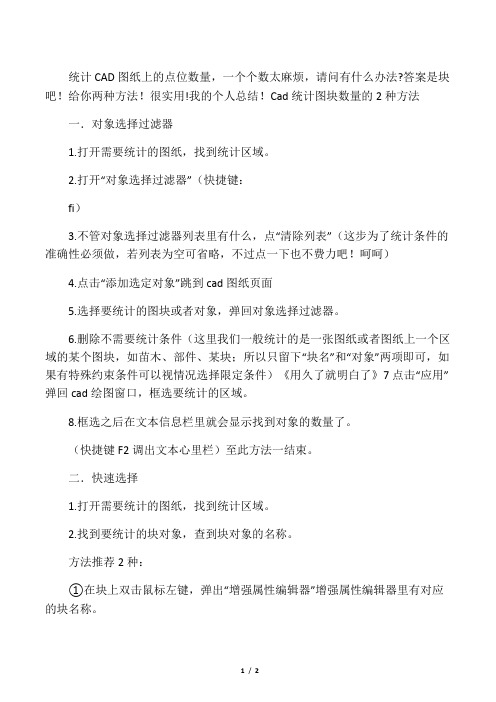
统计CAD图纸上的点位数量,一个个数太麻烦,请问有什么办法?答案是块吧!给你两种方法!很实用!我的个人总结!Cad统计图块数量的2种方法一.对象选择过滤器1.打开需要统计的图纸,找到统计区域。
2.打开“对象选择过滤器”(快捷键:fi)3.不管对象选择过滤器列表里有什么,点“清除列表”(这步为了统计条件的准确性必须做,若列表为空可省略,不过点一下也不费力吧!呵呵)4.点击“添加选定对象”跳到cad图纸页面5.选择要统计的图块或者对象,弹回对象选择过滤器。
6.删除不需要统计条件(这里我们一般统计的是一张图纸或者图纸上一个区域的某个图块,如苗木、部件、某块;所以只留下“块名”和“对象”两项即可,如果有特殊约束条件可以视情况选择限定条件)《用久了就明白了》7点击“应用”弹回cad绘图窗口,框选要统计的区域。
8.框选之后在文本信息栏里就会显示找到对象的数量了。
(快捷键F2调出文本心里栏)至此方法一结束。
二.快速选择1.打开需要统计的图纸,找到统计区域。
2.找到要统计的块对象,查到块对象的名称。
方法推荐2种:①在块上双击鼠标左键,弹出“增强属性编辑器”增强属性编辑器里有对应的块名称。
②打开“修改特性”对话框(快捷键ch),在修改特性内找到对应的块名称。
3.记住要统计的块名称,回到绘图窗口单击“工具”——“快速选择”弹出快速选择对话框。
4.现在区分统计整个图纸和指定区域两种图块数量。
1、整个图纸:直接在步骤3之后弹出的快速选择对话框内的对象类型选择“块参照”——特性选择“名称”——值选择要统计的“块名称”(直接输入也可)——点击确定。
弹回绘图窗口后,在任务提示栏内就会显示“已选择**个项目,块数量统计完毕。
(F2可调出文本窗口方便查看)2、指定区域图块数量统计:在步骤3之前先将要统计的区域框选,然后按步骤3往后进行。
做步骤4时“应用到”下拉菜单内会有两项选择即“当前选择、整个图形”我们要统计的是所选择区域内的块数量,则这步选择“当前选择”。
Cad快速统计对象数量的2种方法

Cad统计图块数量的2种要领之阳早格格创做一.对于象采用过滤器1.挨启需要统计的图纸,找到统计地区.“对于象采用过滤器”(快速键:fi)3.没有管对于象采用过滤器列内中有什么,面“扫除列表”(那步为了统计条件的准确性必须干,若列表为空可简略,没有过面一下也没有劳累吧!呵呵)“增加选定对于象”跳到cad图纸页里5.采用要统计的图块,弹回对于象采用过滤器.6.简略没有需要统计条件(那里咱们普遍统计的是一弛图纸大概者图纸上一个地区的某个图块,如苗木;所以只留住“块名”战“对于象”二项即可,如果有特殊拘束条件不妨视情况采用规定条件)7面打“应用”弹回cad画图窗心,框选要统计的地区.8.框选之后正在文原疑息栏里便会隐现找到对于象的数量了.如果再次确认的话便把所有的对于象皆采用了;至此要领一中断.二.赶快采用1.挨启需要统计的图纸,找到统计地区.2.找到要统计的块对于象,查到块对于象的称呼.要领推荐2种:①正在块上单打鼠标左键,弹出“巩固属性编写器”巩固属性编写器里有对于应的块称呼.②挨启“建改个性”对于话框(快速键ch),正在建改个性内找到对于应的块称呼.3.记着要统计的块称呼,回到画图窗心单打“工具”——“赶快采用”弹出赶快采用对于话框.4.目前区别统计所有图纸战指定地区二种图块数量.○1所有图纸:曲交正在步调3之后弹出的赶快采用对于话框内的对于象典型采用“块参照”——个性采用“称呼”——值采用要统计的“块称呼”(曲交输进也可)——面打决定.弹回画图窗心后,正在任务提示栏内便会隐现“已采用**个名目,块数量统计完成.(F2可调出文原窗心便当查看)○2指定地区图块数量统计:正在步调3之前先将要统计的地区框选,而后按步调3往后举止.干步调4时“应用到”下推菜单内会有二项采用即“目前采用、所有图形”咱们要统计的是所采用地区内的块数量,则那步采用“目前采用”.其余树立共○1所有图形中树立.决定之后弹回画图窗心,任务提示栏隐现“已选定**个名目”,至此统计完成.(F2弹出文原窗心,查看统计数量)。
CAD算量技巧

关于CAD
图形中个
数统计快
速算量技1、打开
CAD图
纸,按快
速键:
CTRL+1,
弹出属性
对话筐。
2、选择
你要统计
的图形
(例如:
消火栓或
筒灯或喷
头等),
查看属性
对话筐,
例如:我
选的格栅
灯为:块
参照,名
称为:
F35
3、筐选
你要统计
个数的图
形区域,
点击属性
对话筐中
的:快速
选择。
对
象类型选
择:块参
照;名称
选择:
F35,然
后选择确
定。
3、查看属性对话筐,显示:块参照(35),即格栅灯数量为:35个。
算量特点:那是一个相当关于CAD 图形中快速计算管线数量技巧(鸿哥经典)1、打开CAD图纸,输入命令:AP 回车,加载鸿哥上传的算量插件(每次打开CAD都必须加载,附件我将以邮件群发)。
CAD如何统计块的数量

CAD如何统计块的数量使用CAD如何进行块数量的统计?在网上查阅了许多方法,比如用快速选择工具,选择过滤器工具,bcount命令等,还有在网上下载的各类用于统计园林设计的树木数量的有关插件。
但在试用了这些方法之后,发觉如果使用cad自带的命令或工具并不能一步到位统计出块数量,而是需要把树木分成一种一种后再去统计,对于园林行业来说,一张图纸中可能存在几十上百种树木,是很常见的事情,因此统计树木数量是一个很大的工程量,园林设计师们就这样白白浪费了时间在这种重复、枯燥的工作当中了。
其实cad系统中自带了一个很好的方便用来统计树木数量的命令,不仅能够一次就统计出所有种类的树木数量,还能根据要求自动生成苗木表,生成cad表格或者xls表格等格式的外部文件供设计师们应用到其他程序中。
那么如何实现CAD的块统计量用于统计树木数呢,第一步首先是为树木定义块。
定义块的方法有两种:第一种是最常见的块定义方法,即是以每种树木的种类名称定义块名。
这种方法容易上手,也有利于后期掌握,对于新手设计师来说比较适合。
但因使用这种方法的话就必须为每一种树木分别定义一个块,或者在用户插入块以后再重新定义成以当前所需的树木名做为块名的对应图块。
那么这样一来,平时需要收集的图块的数量就非常大了,树木数量较多时就显得不便,而且命名后灵活性也比较小,不便于再作其他分类处理。
第二种方法就是按照带属性定义块的名称。
第一步,在需要对块进行定义时,块名可以根据一定的规律,以编号的形式来确定名称,比如tree01,然后再给每个图块都添加一个树名的属性(设计师甚至能够给图块添加例如高度、冠幅、土球直径等等一系列属性,如果是在cad2006中,新增加了动态块的功能,所以设计师还可以给图块添加缩放,可见性等自定义动作),然后再把它保存为永久块。
这样设置后当插入图块时,就会提示用户输入树木名称,自动显示树木的数量。
第二步就是统计树木数量了。
当图纸完成之后,建议使用pu命令进行清理图纸的操作,以便清理掉多余的图块、文字样式、标注样式、空白图层等不需要的信息。
CAD快速统计块数量方法

CAD快速统计块数量方法
当需要统计CAD图中某个图块的数量时,可以通过对象选择过滤器(命令:filter)来快速统计出结果,以下是具体操作步骤。
1.在迅捷CAD编辑器中将图纸文件打开,这样会方便我们进行后面的操作
2.图中用红色圆圈圈出的图块就是我们需要统计的图块数量
3.输入命令filter,打开“实体选择筛选器”(也就是“对象选择过滤器”),打开后“清
除列表”,将已有的筛选条件清除。
4.清除后点击“添加所选实体”,跳到图纸页面,选择要统计的图块对象后回到“实
体选择筛选器”
5.根据筛选要求,删除不需要的筛选条件
6.最后点“应用”,并在图中框选需要统计的区域,框选完成,就会在下方命令信息
中显示符合筛选条件的图块数量,同时选取这些图块。
如何使用CAD中的快捷键命令生成表和统计数据
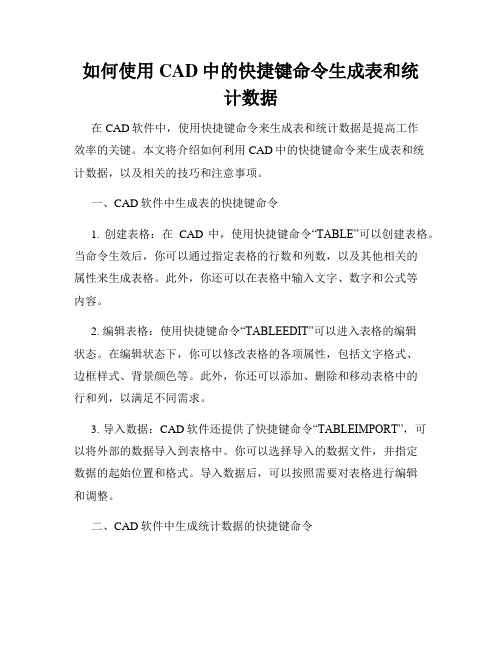
如何使用CAD中的快捷键命令生成表和统计数据在CAD软件中,使用快捷键命令来生成表和统计数据是提高工作效率的关键。
本文将介绍如何利用CAD中的快捷键命令来生成表和统计数据,以及相关的技巧和注意事项。
一、CAD软件中生成表的快捷键命令1. 创建表格:在CAD中,使用快捷键命令“TABLE”可以创建表格。
当命令生效后,你可以通过指定表格的行数和列数,以及其他相关的属性来生成表格。
此外,你还可以在表格中输入文字、数字和公式等内容。
2. 编辑表格:使用快捷键命令“TABLEEDIT”可以进入表格的编辑状态。
在编辑状态下,你可以修改表格的各项属性,包括文字格式、边框样式、背景颜色等。
此外,你还可以添加、删除和移动表格中的行和列,以满足不同需求。
3. 导入数据:CAD软件还提供了快捷键命令“TABLEIMPORT”,可以将外部的数据导入到表格中。
你可以选择导入的数据文件,并指定数据的起始位置和格式。
导入数据后,可以按照需要对表格进行编辑和调整。
二、CAD软件中生成统计数据的快捷键命令1. 计算总和:使用快捷键命令“SUM”可以计算选定区域的总和。
在命令生效后,你可以通过指定区域的范围来选择需要计算总和的数据。
CAD会自动将计算结果显示在选择区域的末尾。
2. 计算平均值:使用快捷键命令“AVERAGE”可以计算选定区域的平均值。
与计算总和类似,你需要指定需要计算平均值的数据区域。
CAD会根据所选择的区域计算平均值,并将结果显示出来。
3. 统计数据:CAD软件还提供了一些快捷键命令来统计数据。
例如,“COUNT”可以计算选定区域的数据个数,“MAX”和“MIN”可以找出选定区域的最大值和最小值,“SORT”可以按照一定的规则对选定区域的数据进行排序。
三、使用快捷键命令生成表和统计数据的技巧和注意事项1. 自定义快捷键:CAD软件允许用户自定义快捷键,以适应个人习惯和工作需求。
你可以根据自己的使用频率和喜好,将常用的表格命令和统计命令设置为快捷键,提高工作效率。
CAD图块的快速查找定位和数量统计

CAD图块的快速查找定位和数量统计
一、获得图块名称的方法:双击块图例,出现图1所示界面,块后面一串数字就是块名称,记住后四位即可。
图 1
二、拉框选择需要查找图块的区域。
注意需要先拉框选择区域
三、输入FI回车。
出现对象选择过滤器,点击选择过滤器右箭头,在下拉菜单中选择块名,点选择找到需要查找的块名,点击添加到列表,结果如图2所示:
图 2
四、图2完成之后,点应用按钮,所有图块出现选中状态,此时即可以对此图块进行统一操作如更改和删除等,如图3所示:
五、获取数量:
图 3
快捷键CTRL+1 双击图块。
CAD快速统计数量的2种方法
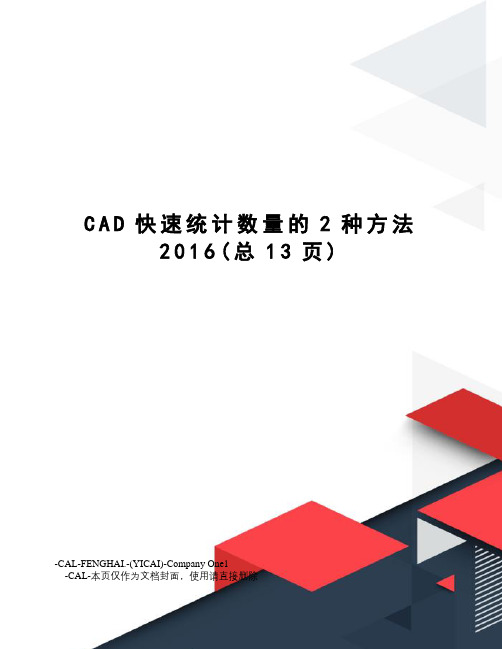
C A D快速统计数量的2种方法2016(总13页)-CAL-FENGHAI.-(YICAI)-Company One1-CAL-本页仅作为文档封面,使用请直接删除Cad统计图块数量的2种方法一.对象选择过滤器1.打开需要统计的图纸,找到统计区域。
2.打开“对象选择过滤器”(快捷键:fi)3.不管对象选择过滤器列表里有什么,点“清除列表”(这步为了统计条件的准确性必须做,若列表为空可省略,不过点一下也不费力吧4.点击“添加选定对象”跳到cad图纸页面5.选择要统计的图块,弹回对象选择过滤器。
6.删除不需要统计条件(这里我们一般统计的是一张图纸或者图纸上一个区域的某个图块,如苗木;所以只留下“块名”和“对象”两项即可,如果有特殊约束条件可以视情况选择限定条件)7点击“应用”弹回cad绘图窗口,框选要统计的区域。
8.框选之后在文本信息栏里就会显示找到对象的数量了。
如果再次确认的话就把所有的对象都选择了;至此方法一结束。
二.快速选择1.打开需要统计的图纸,找到统计区域。
2.找到要统计的块对象,查到块对象的名称。
方法推荐2种:①在块上双击鼠标左键,弹出“增强属性编辑器”增强属性编辑器里有对应的块名称。
②打开“修改特性”对话框(快捷键ch),在修改特性内找到对应的块名称。
3.记住要统计的块名称,回到绘图窗口单击“工具”——“快速选择”弹出快速选择对话框。
4.现在区分统计整个图纸和指定区域两种图块数量。
○1整个图纸:直接在步骤3之后弹出的快速选择对话框内的对象类型选择“块参照”——特性选择“名称”——值选择要统计的“块名称”(直接输入也可)——点击确定。
弹回绘图窗口后,在任务提示栏内就会显示“已选择**个项目,块数量统计完毕。
(F2可调出文本窗口方便查看)○2指定区域图块数量统计:在步骤3之前先将要统计的区域框选,然后按步骤3往后进行。
做步骤4时“应用到”下拉菜单内会有两项选择即“当前选择、整个图形”我们要统计的是所选择区域内的块数量,则这步选择“当前选择”。
CAD图纸 快速统计数量的方法

CAD 图纸快速统计数量的方法、步骤及注意事项:
1、 打开CAD 图纸
2、 双击要统计项目的图例,弹出如下所示图框,查看并记住“块名称”。
3、 点击下拉菜单“工具”→“快速选择”弹出如下所示图框:
4、
点击“确定” 即可在左下角命令行提示相应的工程量。
注意:1)统计时最好选择一下范围,不要默认为“整个图形”,除非确认该图中没有标准层或图例表在内,以避免漏算或多计的情况;若有标准层则应单独统计,乘以相应层数,不要误按一层来计算;
2)有时会出现同一种器具,用不同块画图的情况,此时注意不要漏算,最好是在操作前复制一份图纸,每统计一种块类型的器具,就将其删掉,直到所有器具全部统计完成删除干净为止,以避免出现漏算。
选择统计范围;
“对象类型”选择“块参照”
“特性”选择“名称”;
“值”选择第2部查看时的“块名称”。
- 1、下载文档前请自行甄别文档内容的完整性,平台不提供额外的编辑、内容补充、找答案等附加服务。
- 2、"仅部分预览"的文档,不可在线预览部分如存在完整性等问题,可反馈申请退款(可完整预览的文档不适用该条件!)。
- 3、如文档侵犯您的权益,请联系客服反馈,我们会尽快为您处理(人工客服工作时间:9:00-18:30)。
Cad统计图块数量的2种方法
一.对象选择过滤器
1.打开需要统计的图纸,找到统计区域。
2.打开“对象选择过滤器”(快捷键:fi)
3.不管对象选择过滤器列表里有什么,点“清除列表”(这步为了统计条件的准确性必须做,若列表为空可省略,不过点一下也不费力吧!
呵呵)
4.点击“添加选定对象”跳到cad图纸页面
5.选择要统计的图块,弹回对象选择过滤器。
6.删除不需要统计条件(这里我们一般统计的是一张图纸或者图纸上一个区域的某个图块,如苗木;所以只留下“块名”和“对象”两项即可,如果有特殊约束条件可以视情况选择限定条件)
7点击“应用”弹回cad绘图窗口,框选要统计的区域。
8.框选之后在文本信息栏里就会显示找到对象的数量了。
如果再次确认的话就把所有的对象都选择了;至此方法一结束。
二.快速选择
1.打开需要统计的图纸,找到统计区域。
2.找到要统计的块对象,查到块对象的名称。
方法推荐2种:
①在块上双击鼠标左键,弹出“增强属性编辑器”
增强属性编辑器里有对应的块名称。
②打开“修改特性”对话框(快捷键ch),在修改特性内找到对应的
块名称。
3.记住要统计的块名称,回到绘图窗口单击“工具”——“快速选择”弹出快速选择对话框。
4.现在区分统计整个图纸和指定区域两种图块数量。
○1整个图纸:直接在步骤3之后弹出的快速选择对话框内的对象类型选择“块参照”——特性选择“名称”——值选择要统计的“块名称”(直接输入也可)——点击确定。
弹回绘图窗口后,在任务提示栏内就会显示“已选择**个项目,块数量统计完毕。
(F2可调出文本窗口方便查看)
○2指定区域图块数量统计:在步骤3之前先将要统计的区域框选,然后按步骤3往后进行。
做步骤4时“应用到”下拉菜单内会有两项选择即“当前选择、整个图形”我们要统计的是所选择区域内的块数量,则这步选择“当前选择”。
其他设置同○1整个图形中设置。
确定之后弹回绘图窗口,任务提示栏显示“已选定**个项目”,至此统计完毕。
(F2弹出文本窗口,查看统计数量)。
